Come risolvere iPhone “Tentativo di recupero dati” su iOS 14/13.7?
‘Non sei sicuro di cosa sia successo? Stavo parlando sul mio nuovo iPhone 11 e si è spento e riavviato. Ora sta dicendo Tentativo di recupero dati. Stavo eseguendo l’aggiornamento a iOS 15 da un vecchio iOS.’
Questo suona familiare? Di recente hai provato ad aggiornare la tua versione di iOS e hai riscontrato l’errore ‘tentativo di ripristino dei dati’ di iPhone? Non devi più preoccuparti se stai leggendo questo articolo. Otterrai la tua soluzione da qui.
Molti utenti di iPhone hanno segnalato un errore sul tentativo di ripristino dei dati su iOS 15/14. Non è solo sull’ultimo iOS 15, in realtà accade quando stai tentando di aggiornare la tua versione di iOS. Ecco perché in questo articolo imparerai e capirai il motivo alla base del tentativo di recupero dei dati da parte di iPhone. Inoltre, riceverai 4 suggerimenti per risolvere facilmente questo problema ‘Tentativo di ripristino dei dati’. Ma potresti perdere tutti i dati del tuo iPhone se ‘Tentativo di recupero dati’ si verifica sul tuo iPhone. Quindi questo articolo ti aiuterà anche a imparare come recuperare i dati dell’iPhone se ‘Tentativo di recupero dati’ non riesce. È davvero facile risolvere questo problema, quindi non preoccuparti se non ne sai nulla. Sono qui per aiutarti!
Parte 1: Perché si verifica il ‘Tentativo di ripristino dei dati’ di iPhone?
Troverai la notifica di stato ‘Tentativo di ripristino dei dati’ quando tenti di aggiornare il software iOS all’ultima versione. Quando usi iTunes per aggiorna al più recente iOS, è possibile visualizzare questo messaggio di stato richiesto. Quindi, se vuoi evitare di vedere questo stato, puoi aggiornare iOS in modalità wireless.
L’aggiornamento del tuo iOS utilizzando iTunes ti mostrerà sicuramente il messaggio di stato ‘Tentativo di ripristino dei dati’ e non c’è nulla di cui essere ansiosi. Questa notifica di stato di solito appare su iPhone, per le versioni iOS 15/14 ecc. Se vedi apparire questo messaggio sul tuo dispositivo iOS, la prima cosa che devi essere paziente e non farti prendere dal panico. A volte un tentativo fallito di eseguire il jailbreak del tuo iPhone o l’attivazione della modalità di ripristino per risolvere un altro problema fa apparire questa notifica di stato. Segui semplicemente le linee guida di questo articolo in modo da poter risolvere questa sfida in pochissimo tempo. Ci vuole un po’ di tempo per recuperare tutti i dati del tuo iPhone.
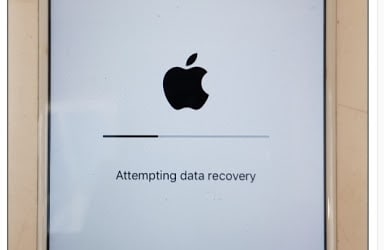
Parte 2: 4 suggerimenti per riparare iPhone bloccato su ‘Tentativo di recupero dati’
Esistono vari modi per risolvere il tentativo di ripristino dei dati per iOS 15/14. Da qui troverai i migliori suggerimenti 4 per risolvere il problema del tentativo di recupero dati di iPhone.
Soluzione 1: premere il pulsante home:
- Il primo e più semplice modo per risolvere iPhone che tenta di recuperare i dati è premendo il pulsante Home. Quando vedi il messaggio di stato sullo schermo del tuo iPhone, la prima cosa che devi fare è non farti prendere dal panico e premere il pulsante Home. Ora, attendi un po’ di tempo fino al termine dell’aggiornamento.
- Al termine dell’aggiornamento, il telefono tornerà al suo stato normale.
- Ma se premere il pulsante Home non risolve il problema dopo aver atteso a lungo, dovrai provare altri modi da questo articolo.
Soluzione 2. Forza il riavvio dell’iPhone
Uno dei modi migliori per risolvere il problema dell’iPhone bloccato su ‘Tentativo di ripristino dei dati’ è il riavvio forzato del dispositivo. Ecco come puoi forzare il riavvio di iPhone per risolvere il tentativo di ripristino dei dati:
1. Per iPhone 6 o iPhone 6s, devi premere contemporaneamente il pulsante di accensione (riattivazione/riattivazione) e il pulsante Home del tuo iPhone. Ora mantienilo così fino ad almeno 10-15 secondi. Successivamente, rilascia i pulsanti quando il logo Apple appare sullo schermo.

2. Se hai iPhone 7 o iPhone 7 Plus, devi premere contemporaneamente il pulsante di accensione e il pulsante di riduzione del volume. Tieni premuti entrambi i pulsanti per i successivi 10 secondi finché il logo Apple non appare sullo schermo. Quindi il telefono si riavvia.

3. Se hai un modello di iPhone superiore a iPhone 7, come iPhone 8/8 Plus/X/11/12/13 ecc., devi prima premere il tasto volume su e rilasciarlo. Quindi è necessario premere il tasto di riduzione del volume e rilasciarlo. Alla fine, devi tenere premuto il tasto di accensione fino a quando il logo Apple non appare sullo schermo del tuo iPhone.

Soluzione 3. Risolvi il tentativo di recupero dei dati di iPhone senza perdita di dati
La maggior parte dei modi ti offrirà di risolvere questo problema ma ripristina il dispositivo in modalità di fabbrica. Ciò causerà una perdita di dati indesiderata. Ma se vuoi risolvere iPhone tentando il problema del ciclo di ripristino dei dati senza perdere alcun dato, puoi sicuramente fidarti DrFoneTool – Riparazione del sistema. Ecco alcune caratteristiche principali di questo fantastico strumento.

DrFoneTool – Riparazione del sistema
Risolvi i problemi di sistema di iPhone senza perdita di dati.
- Riporta il tuo iOS alla normalità, nessuna perdita di dati.
- Risolvi vari problemi del sistema iOS bloccato in modalità di recupero, logo Apple bianco, schermo nero, loop all’avvio, ecc.
- Risolve altri errori di iPhone e iTunes, come Errore 4013 di iTunes, 14 Errore, Errore 27 di iTunes,Errore 9 di iTunes e più.
- Funziona su tutti i modelli di iPhone, iPad e iPod touch.
- Pienamente compatibile con l’ultima versione di iOS.

1. Innanzitutto, devi scaricare e installare DrFoneTool – System Repair sul tuo PC e avviarlo. Quando viene visualizzata l’interfaccia principale, fare clic sul pulsante ‘Riparazione del sistema’ per procedere.

2. Ora collega il tuo iPhone al PC utilizzando un cavo USB e attendi che DrFoneTool rilevi il tuo dispositivo. Ora seleziona ‘Modalità standard’ o ‘Modalità avanzata’ per procedere con il processo.

3. Ora metti il tuo dispositivo in modalità di ripristino/modalità DFU seguendo le istruzioni sullo schermo. Per riparare il tuo dispositivo è necessaria la modalità di ripristino/modalità DFU.

4. DrFoneTool rileverà quando il telefono entra in modalità di ripristino/modalità DFU. Ora ti apparirà una nuova pagina che ti chiederà alcune informazioni sul tuo dispositivo. Fornire le informazioni di base per scaricare l’aggiornamento del firmware.
5. Ora attendi un po’ di tempo dopo aver cliccato sul pulsante Download. Ci vuole un po’ di tempo per scaricare l’aggiornamento del firmware.

6. Dopo aver scaricato il firmware, otterrai un’interfaccia come l’immagine seguente. Basta fare clic sul pulsante ‘Correggi ora’ per riparare iPhone che tenta di recuperare i dati

7. Al termine del processo, il tuo dispositivo si riavvierà automaticamente e otterrai un’interfaccia come questa in DrFoneTool. Se il problema persiste, puoi fare clic sul pulsante ‘Riprova’ per ricominciare.

Soluzione 4. Risolvi iPhone che tenta di recuperare i dati utilizzando iTunes
È possibile utilizzare iTunes per risolvere il problema del tentativo di ripristino dei dati di iPhone, ma ci sono ottime possibilità che tu ottenga un ripristino completo delle impostazioni di fabbrica e che il tuo iPhone venga cancellato. Quindi, se non vuoi perdere alcun dato, devi usare il metodo DrFoneTool – System Repair. Ecco come riparare iPhone che tenta di recuperare i dati tramite iTunes:
1. Scarica e installa l’ultima versione di iTunes sul tuo computer.
2. Ora collega il tuo iPhone al PC utilizzando un cavo USB.
3. Avvia iTunes e rileverà che il tuo iPhone è bloccato nel problema ‘Tentativo di recupero dati’.

4. Se non ricevi alcuna notifica pop-up, puoi ripristinare manualmente il tuo iPhone facendo clic sul pulsante ‘Ripristina iPhone’.

5. Al termine del processo, otterrai un nuovo iPhone completamente pulito.
Parte 3: Come recuperare i dati dell’iPhone se ‘Tentativo di recupero dati’ non riesce?
Se non sai come recuperare i dati quando iPhone tenta di recuperare i dati non è riuscito, allora questa parte è perfetta per te. Puoi recuperare tutti i dati del tuo iPhone dopo che il tentativo di ripristino dei dati non è riuscito con l’aiuto di DrFoneTool – Recupero dati (iOS). Questo straordinario strumento può recuperare quasi tutti i tipi di dati di iPhone in pochissimo tempo. Ecco come recuperare i dati dell’iPhone se il tentativo di ripristino dei dati non riesce:

DrFoneTool – Recupero dati (iOS)
Il primo software di recupero dati per iPhone e iPad al mondo
- Fornisci tre modi per recuperare i dati dell’iPhone.
- Scansiona i dispositivi iOS per recuperare foto, video, contatti, messaggi, note, ecc.
- Estrai e visualizza in anteprima tutto il contenuto dei file di backup iCloud / iTunes.
- Ripristina selettivamente ciò che desideri dal backup di iCloud/iTunes sul tuo dispositivo o computer.
- Compatibile con gli ultimi modelli di iPhone.
1. Scarica e installa DrFoneTool – Data Recovery (iOS) sul tuo PC e installalo. Ora avvia il programma, collega il tuo iPhone al PC utilizzando un cavo USB e poi clicca sul pulsante “Recupero Dati” dall’interfaccia principale.

2. Dopo che il programma ha rilevato il tuo iPhone, vedrai un’interfaccia come quella di seguito che mostrerà vari tipi di tipi di file. Scegli se hai delle preferenze o sceglile tutte. Quindi fare clic sul pulsante ‘Avvia scansione’.

3. Dopo aver fatto clic sul pulsante ‘Avvia scansione’, il tuo dispositivo verrà scansionato completamente da DrFoneTool – Data Recovery (iOS) al fine di rilevare tutti i tuoi file eliminati. Dipende dalla quantità di dati del tuo dispositivo. Quando il processo è in esecuzione, se trovi che i dati persi desiderati sono stati scansionati, puoi fare clic sul pulsante ‘Pausa’ per interrompere il processo.
4. Al termine della scansione, scegli semplicemente i file desiderati che desideri recuperare e fai clic sul pulsante ‘Ripristina su computer’. Questo salverà tutti i dati nel tuo PC.

Dopo aver letto questo articolo dovresti sapere qual è il modo migliore per risolvere facilmente iPhone che tenta di recuperare i dati. Puoi usare uno qualsiasi di questi metodi, ma il migliore sarà sempre DrFoneTool – System Repair. Questo software facile da usare e unico nel suo genere sarà in grado di risolvere il problema del ciclo di recupero dati di iPhone in pochissimo tempo! Inoltre, se iPhone tenta di recuperare i dati non è riuscito e non riesci a recuperare i dati del tuo iPhone, DrFoneTool – Recupero dati (iOS) è la scelta migliore per te. Non c’è niente di meglio che risolvere i tuoi problemi da solo e utilizzare lo strumento migliore per mitigare tutte le tue sfide. DrFoneTool ti aiuterà a mitigare il problema ‘Tentativo di recupero dati’ come un professionista, quindi non c’è dubbio nell’usarlo.
ultimi articoli

